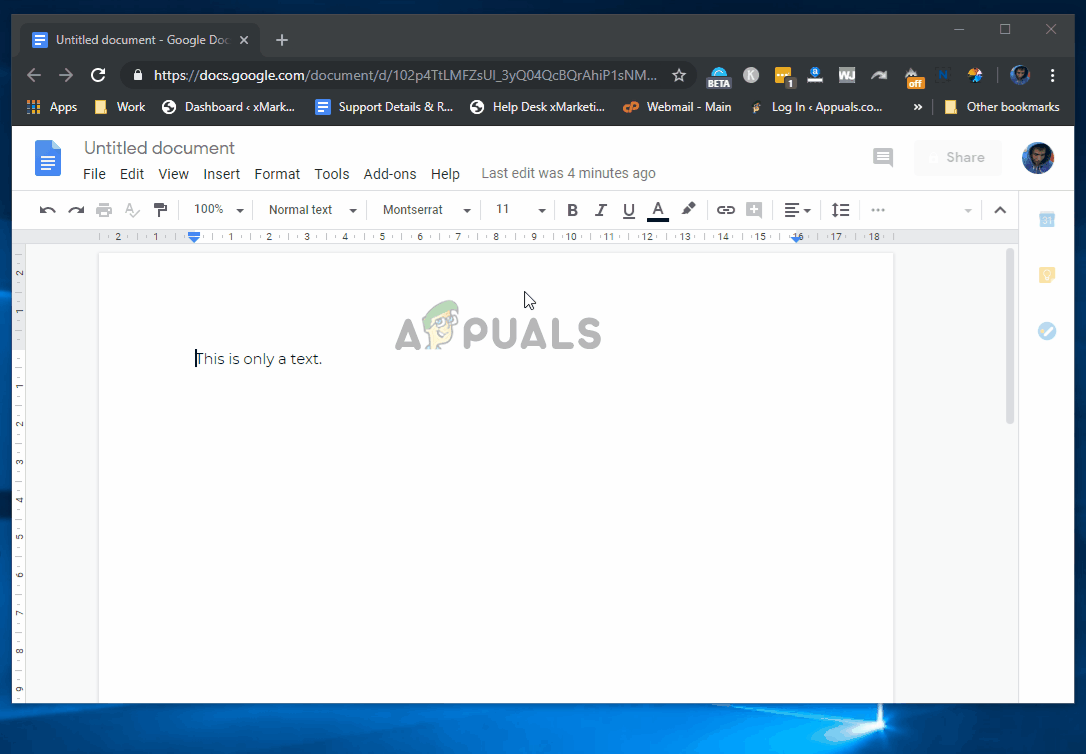कुछ उपयोगकर्ता प्रश्नों के साथ हमारे पास पहुँच रहे हैं, यह पूछते हुए कि क्या Microsoft Word, Google डॉक्स में या पाठ संपादक का उपयोग किए बिना भी अपरकेस (या इसके विपरीत) अक्षरों को बदलने का कोई तरीका है। कुछ प्रभावित उपयोगकर्ता, हम उस पाठ को हटाने के बारे में भी विचार कर रहे हैं जो उन्होंने गलत तरीके से गलत कैपिटलाइज़ेशन के साथ टाइप किया था, लेकिन इस समस्या को ठीक करने के लिए और अधिक कुशल तरीके हैं।

पूंजीकरण आयन माइक्रोसॉफ्ट वर्ड को बदलना
सौभाग्य से, माइक्रोसॉफ्ट वर्ड और अन्य सभी टेक्स्ट संपादकों में कैपिटलाइज़ेशन चयनित टेक्स्ट को बदलने की कार्यक्षमता शामिल होगी। यह सब करना बहुत आसान है, भले ही आप तकनीक के जानकार न हों। दरअसल, ऐसा करने के लिए विभिन्न विभिन्न तरीके हैं। आपके लिए चीजों को और भी आसान बनाने के लिए, हमने नीचे प्रत्येक प्रक्रिया के बारे में विस्तार से बताया।
हम आपको विंडोज, मैकओएस और लिनक्स पर कैपिटलाइज़ेशन को बदलने का तरीका दिखाने जा रहे हैं। मामलों को और अधिक लचीला बनाने के लिए, हमने एक निःशुल्क कैपिटलाइज़ेशन टूल भी शामिल किया है जिसका उपयोग आप ऑपरेटिंग सिस्टम की परवाह किए बिना कर सकते हैं।
नीचे दी गई सभी विधियाँ आपके विंडोज संस्करण या आपके द्वारा उपयोग किए जा रहे Microsoft Office संस्करण की परवाह किए बिना आपके लिए काम करेंगी। जो भी आपके काम करने के तरीके के लिए अधिक उपयुक्त प्रतीत होता है, उसका पालन करने के लिए स्वतंत्र महसूस करें और उन तरीकों को अनदेखा करें जो आपके विशेष परिदृश्य पर लागू नहीं होते हैं।
विधि 1: Microsoft Word (Windows या Mac) में पाठ को बड़ा करना
चूंकि पाठ संपादकों की बात आती है, तो माइक्रोसॉफ्ट वर्ड की सबसे बड़ी बाजार हिस्सेदारी है, संभावना है कि आपको यह जानने की आवश्यकता होगी कि निचले पाठ को अपरकेस में कैसे परिवर्तित किया जाए, या इसके विपरीत। माइक्रोसॉफ्ट वर्ड में टेक्स्ट को कैपिटलाइज़ करने के लिए वास्तव में दो तरीके हैं।
ध्यान रखें कि नीचे दिए गए दोनों तरीके Office 365 संस्करण के साथ भी काम करेंगे, लेकिन वे Word Online के साथ काम नहीं करेंगे।
कीबोर्ड शॉर्टकट का उपयोग करना
Microsoft Word में पूंजीकरण को बदलने का सबसे तेज़ तरीका उपयोग करना है Shift + F3 शॉर्टकट । बस उस पाठ का चयन करें जिसे आप एक अलग पूंजीकरण में बदलना चाहते हैं और शॉर्टकट को एक बार दबाएं (Shift + F3)।
यह प्रत्येक शब्द को लोअरकेस, अपरकेस या कैपिटलाइज़ करने के बीच चयनित पाठ को व्यवस्थित रूप से बदल देगा।
केस बटन को बदलें
एक अधिक केंद्रित दृष्टिकोण लेकिन जो आपको अधिक समय लग सकता है वह है उपयोग करने के लिए केस बदलें पूंजीकरण को संशोधित करने के लिए बटन। पहले की तरह ही, उस पाठ को चुनना शुरू करें जिसे आप संशोधित करना चाहते हैं। लेकिन कीबोर्ड शॉर्टकट दबाने के बजाय, शीर्ष पर मेनू बार पर जाएं और क्लिक करें केस बदलें आइकन।
फिर आपको SentenceCase, LowerCase, UpperCase, Capitalize प्रत्येक शब्द और के बीच चयन करना होगा केस टॉगल करें। जैसा कि आप देख सकते हैं, यह विकल्प आपको कीबोर्ड शॉर्टकट का उपयोग करने से चुनने के लिए अधिक विकल्प देता है।

वर्ड में कैपिटलाइज़ेशन बदलें
विधि 2: Google डॉक्स में कैपिटलाइज़िंग टेक्स्ट
Google डॉक्स माइक्रोसॉफ्ट वर्ड का एक बहुत ही योग्य प्रतियोगी है। और वर्ड की तरह, इसमें एक कैपिटलाइज़ेशन टूल भी शामिल है जो प्रतियोगी के समान ही ठोस है। हालाँकि, उपकरण किसी न किसी तरह से अपने किसी मेनू के अंदर छिपा होता है, इसलिए यह पता लगाना मुश्किल है कि क्या आपको पता नहीं है कि कहां देखना है।
आप बीच में टॉगल करने के लिए कैपिटलाइज़ेशन टूल का उपयोग कर सकते हैं लोअरकेस, उत्तर प्रदेश और शीर्षक मामला ।
Google डॉक्स में कैपिटलाइज़ेशन का उपयोग करने के लिए, उस पाठ को चुनें जिसे आप संशोधित करना चाहते हैं। फिर, ऊपर क्लिक करने के लिए रिबन मेनू का उपयोग करें स्वरूप> पूंजीकरण । फिर आपके पास 3 विभिन्न प्रकार के पूंजीकरण से चयन करने का विकल्प होगा।

Google डॉक्स पर कैपिटलाइज़ेशन बदलना
प्रो प्रकार: आप Google डॉक्स में इंस्टॉल करके और भी अधिक पूंजीकरण विकल्प जोड़ सकते हैं केस बदलें Google डॉक्स में ऐड-ऑन। इस एक्सटेंशन में एक चालाक केस फॉर्मेटर है और यह कैपिटलाइज़ेशन नियमों का पालन करने में सक्षम है। उदाहरण के लिए, आप अपने पाठ के बाकी हिस्सों के मामले में पलटने के विकल्पों को बनाए रखते हुए लेखों (ization a ’, and the’ इत्यादि) के लिए लोअरकेस कैपिटलाइज़ेशन का उपयोग कर सकते हैं।
यहां एक त्वरित मार्गदर्शिका स्थापित करने और उपयोग करने के बारे में है केस बदलें Google डॉक्स पर ऐड-ऑन:
- Google डॉक्स दस्तावेज़ खोलें और सुनिश्चित करें कि आप अपने खाते से साइन इन हैं।
- फिर, स्क्रीन के शीर्ष पर रिबन-बार तक पहुँचें और क्लिक करें ऐड-ऑन , फिर पर क्लिक करें ऐड-ऑन प्राप्त करें ...
- एक बार जब आप ऐड-ऑन टैब के अंदर होते हैं, तो खोज के लिए विंडो के ऊपरी-दाएँ कोने में खोज फ़ंक्शन का उपयोग करें 'केस बदलें' ।
- फिर, परिणाम की सूची से, पर क्लिक करें नि: शुल्क के साथ जुड़े बटन केस बदलें विस्तार।
- फिर आपको अपने Google खाते से साइन इन करने के लिए प्रेरित किया जाएगा। ऐसा करने के बाद, पर क्लिक करें अनुमति स्थापना को पूरा करने के लिए।
- एक बार एक्सटेंशन स्थापित हो जाने के बाद, पाठ का चयन करके और ऊपर जाकर इसका उपयोग करें ऐड-ऑन> केस बदलें , तो आप चाहते हैं कि पूंजीकरण के प्रकार का चयन।
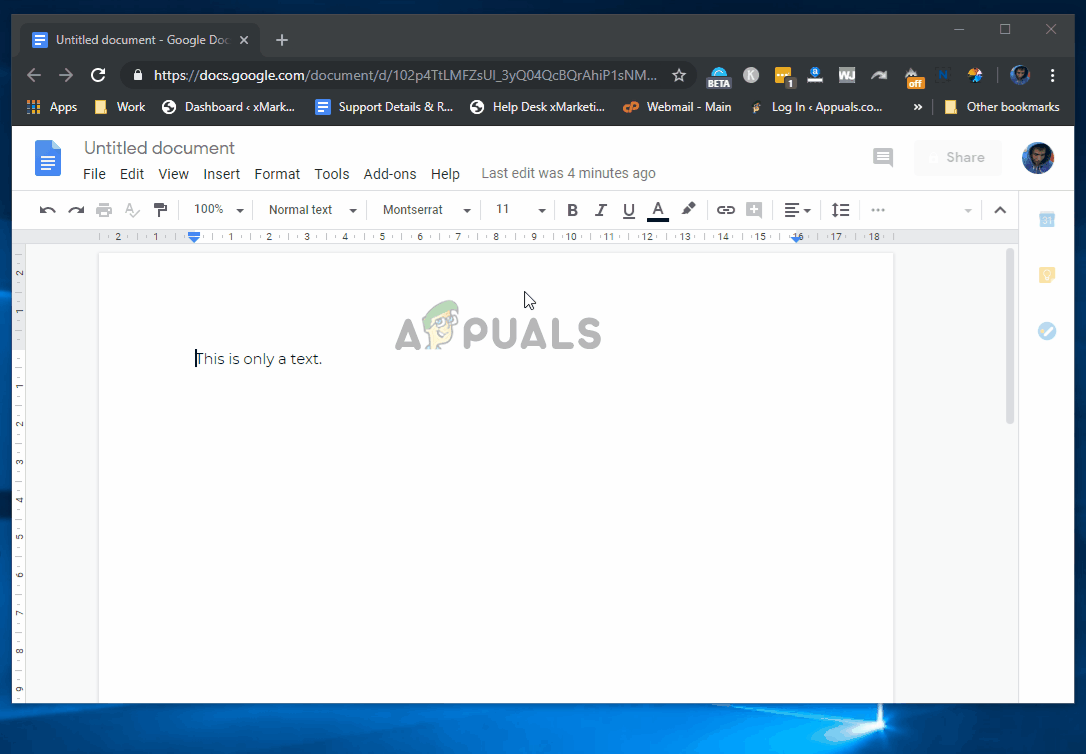
Google डॉक्स पर चेंज केस एक्सटेंशन के साथ पूंजीकरण को बदलना
विधि 3: उदात्त पाठ संपादक में पाठ को बड़ा करना
उदात्त पाठ अभी भी सबसे लोकप्रिय पाठ संपादकों में से एक है, खासकर कार्यक्रमों या पेशेवरों के बीच जो बहुत सारे कोड के साथ काम करते हैं। और अन्य सभी लोकप्रिय पाठ संपादकों की तरह, उदात्त पाठ में एक विशेषता शामिल है जो आपको अपने शब्दों के पूंजीकरण को बदलने की अनुमति देगा।
उदात्त पाठ पूंजीकरण उपकरण का उपयोग करने के लिए, पर क्लिक करें संपादित करें मेनू (शीर्ष पर रिबन पर) और चुनें मामला परिवर्तित करें । फिर, अगले मेनू से, उस प्रकार का कैपिटलाइज़ेशन चुनें, जिसे आप चाहते हैं।

उदात्त पाठ पूंजीकरण
आप टाइटल केस, अपर केस, लोअर केस और स्वैप केस में से चुन सकते हैं।
यदि आप चीजों को जल्दी बनाना चाहते हैं, तो आप कीबोर्ड शॉर्टकट का भी उपयोग कर सकते हैं कमांड (Ctrl) + के , और फिर दबाएँ कमांड (Ctrl) फिर से 4 अलग-अलग पूंजीकरण विकल्पों के बीच स्विच करने के लिए।
विधि 4: macOS में टेक्स्ट को कैपिटलाइज़ करना
मैक कंप्यूटर के बारे में अच्छी बात यह है कि ओएस के साथ एकीकृत अधिकांश ऐप में टेक्स्ट कैपिटलाइज़ेशन के साथ-साथ एक अंतर्निहित व्याकरण की जांच होती है।
MacOS पर टेक्स्ट कैपिटलाइज़ेशन को समायोजित करना बहुत सरल है। आपको केवल उस पाठ का चयन करना है जिसे आप संशोधित करना चाहते हैं, फिर संदर्भ मेनू लाने के लिए उस पर राइट-क्लिक करें। फिर, परिवर्तन मेनू पर होवर करें और इच्छित प्रकार का कैपिटलाइज़ेशन चुनें। से चुन सकते हैं अपर केस बनाओ, लोअर केस बनाओ या मूल बनाना ।

MacOS पर कैपिटलाइज़िंग टेक्स्ट
ध्यान दें: यदि आप राइट-क्लिक संदर्भ मेनू में विकल्प नहीं देखते हैं, तो बस ऐप की फ़ॉन्ट सेटिंग्स में गियर आइकन पर क्लिक करें और आपको इसे देखना चाहिए। यह भी ध्यान रखें कि मैं लेखक और कुछ अन्य लेखन ऐप्स जिन्हें मैकओएस पर पाया जा सकता है, उनके स्वयं के शीर्षक केस फ़ंक्शन शामिल हैं। ये मानक परिवर्तन मेनू में अतिरिक्त विकल्प जोड़ सकते हैं।
विधि 5: पाठ ऑनलाइन कैपिटलाइज़ करना
यदि आप कोई ऐसा विकल्प चाहते हैं जो आपके द्वारा उपयोग किए जाने वाले ऑपरेटिंग सिस्टम की परवाह किए बिना काम करेगा, तो हमारा सुझाव है कि आप एक निशुल्क ऑनलाइन टूल का उपयोग करें। ये चीजें आपके OS की परवाह किए बिना काम करेंगी, जिस प्रकार के टेक्स्ट को आपको एडिट करना होगा या जिस प्रकार के केस में बदलना होगा।
हमने दो ठोस विकल्पों के लिए निर्धारित करने से पहले उनमें से एक पूरे समूह का परीक्षण किया - मामला परिवर्तित करें या शीर्षक खाना । दोनों उपकरण मुफ़्त हैं और स्वचालित रूप से आपके पाठ को रूपांतरित कर देंगे। Convert Case में एक सरल इंटरफ़ेस है जो इसे गैर-तकनीकी व्यक्तियों के लिए अधिक आकर्षक बना सकता है, लेकिन कार्यक्षमता के मामले में, टाइटलकेस स्पष्ट विजेता है।

शीर्षक केस उपयोग उदाहरण
लोअरकेस, स्टार्ट केस, पास्कल केस, हाइफ़न-केस और अधिक सहित कई अलग-अलग रूपांतरण विकल्पों की विशेषता के आधार पर, आपके पास अपने पाठ से लिंक विराम को स्वचालित रूप से ट्रिम या हटाने की क्षमता भी होती है।
आप डिफ़ॉल्ट सूची से शीर्षक केस एक्सटेंशन भी स्थापित कर सकते हैं या अपने स्वयं के कस्टम जोड़ सकते हैं।
5 मिनट पढ़े